Sumproduct函数用于返回两组数乘积之和,如:
=SUMPRODUCT(B2:B7,C2:C7)
即B和C列一一对应相乘,之后使用SUM函数进行求和。
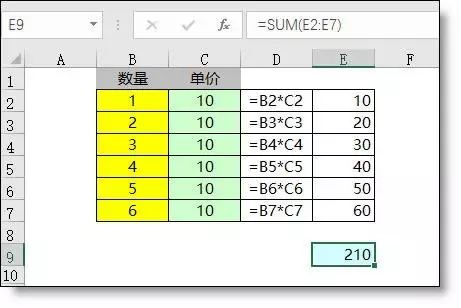
今天和大家分享几个sumproduct函数的扩展用法。
1、含文本数字的求和
【例】对B列数字进行求和,其中包含文本型数字
=SUMPRODUCT(B2:B10*1)
注:*1即可将文本型数字转为数值型数字。
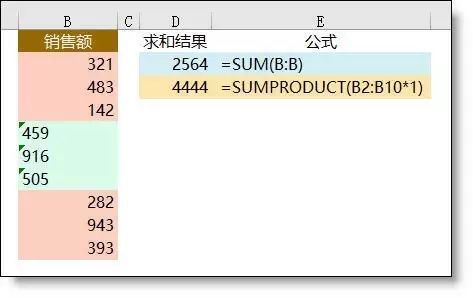
2、多条件求和
【例】如下,根据A11产品和b11类别来统计总量。
=SUMPRODUCT((A2:A7=A11)*(B2:B7=B11)*C2:C7
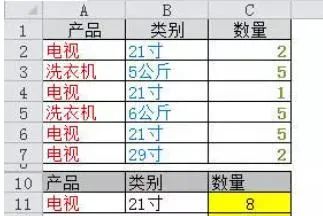
3、不重复值的计数
【例】如下图的客户消费明细表中,计算客户总人数。
=SUMPRODUCT((1/COUNTIF(B2:B10,B2:B10)))
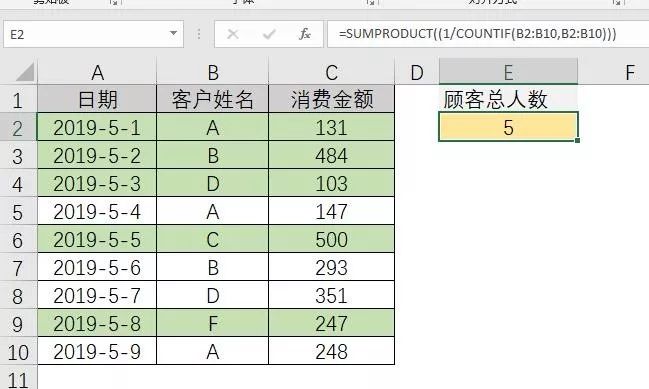
4、按条件整行求和
【例】按照A11的姓名,来计算其1~6月份的合计。
=SUMPRODUCT((A2:A6=A11)*B2:G6)
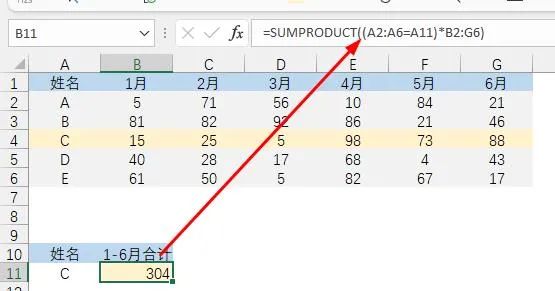
5、隔列求和
若无标题,则可使用Sumproduct函数公式:
=SUMPRODUCT((MOD(COLUMN(B3:G3),2)=0)*B3:G3)
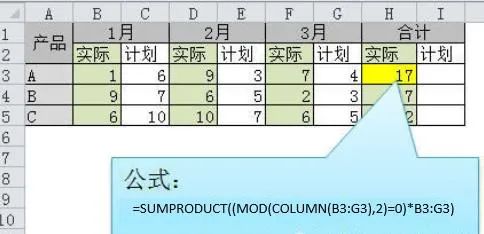
【例】如下图,计算本年当中所有月份的各部门工资的合计数。
在汇总表的B2单元格中输入公式:
=SUMPRODUCT(SUMIF(INDIRECT(ROW($1:$3)&”月!A:A”),A2,INDIRECT(ROW($1:$3)&”月!C:C”)))
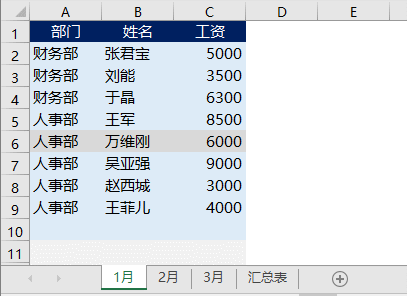
7、多条件查找
当返回数字且无重复时,也可用Sumproudct函数。
【例】按照E列的姓名和月份,在左表查找其数量。
=SUMPRODUCT((A2:A31=E2)*(B2:B31=F2)*C2:C31)
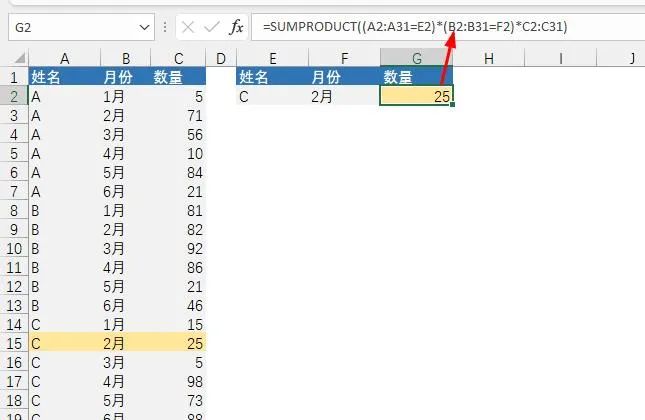
8、交叉查找
【例】按照姓名和月份,从下图的上表中,查找对应销量。
在C14中输入公式:
=SUMPRODUCT((A2:A11=A14)*(B1:G1=B14)*B2:G11)
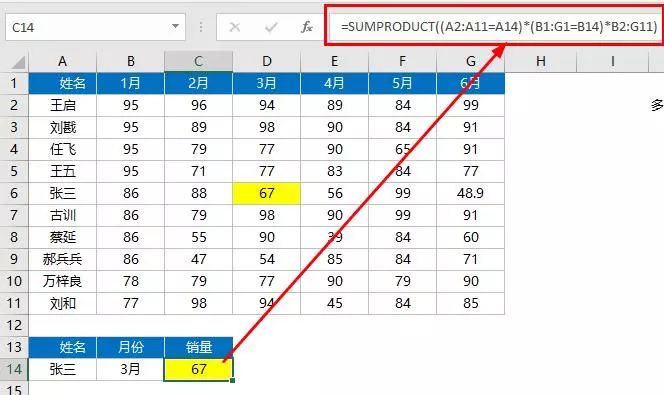
9、中国式排名
【例】如下,在C列中计算B列销量排名。
公式为:
=SUMPRODUCT(($E$3:$E$13>=E3)*(1/COUNTIF(E$3:E$13,E$3:E$13)))
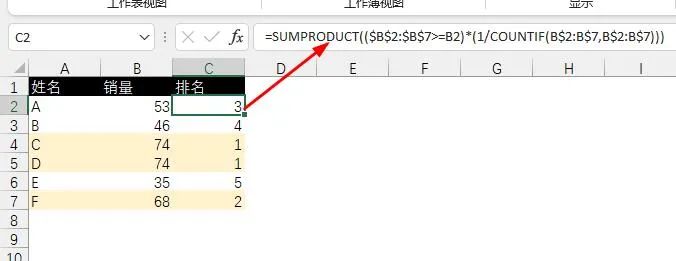
以上就是今天和大家分享的sumproudct函数的几个用法,动手练练吧。

微信扫一扫加关注,Office自学网官方微信公众号,
专注分享软件安装和视频教程,让你一号在手,办公无忧!





